PS怎么运用挤压来调整图像
1、打开需要处理的影像【1.png】;

2、打开需要处理的影像【1.png】,【滤镜】→【扭曲】→【挤压】;

3、【滤镜】→【扭曲】→【挤压】,弹出【挤压】对话框;
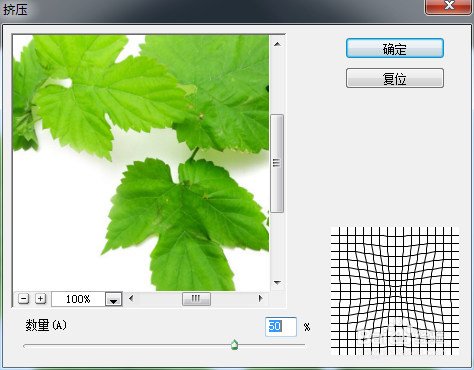
4、弹出【挤压】对话框,在该对话框中调整【数量:68%】;
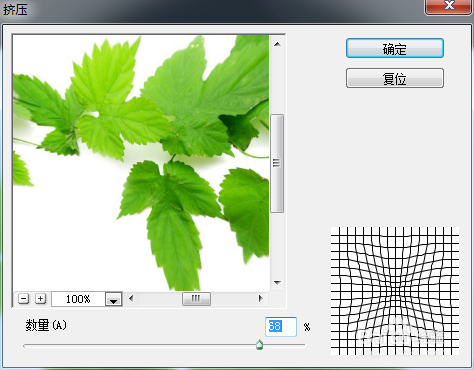
5、调整好后,点击【确定】效果如下。
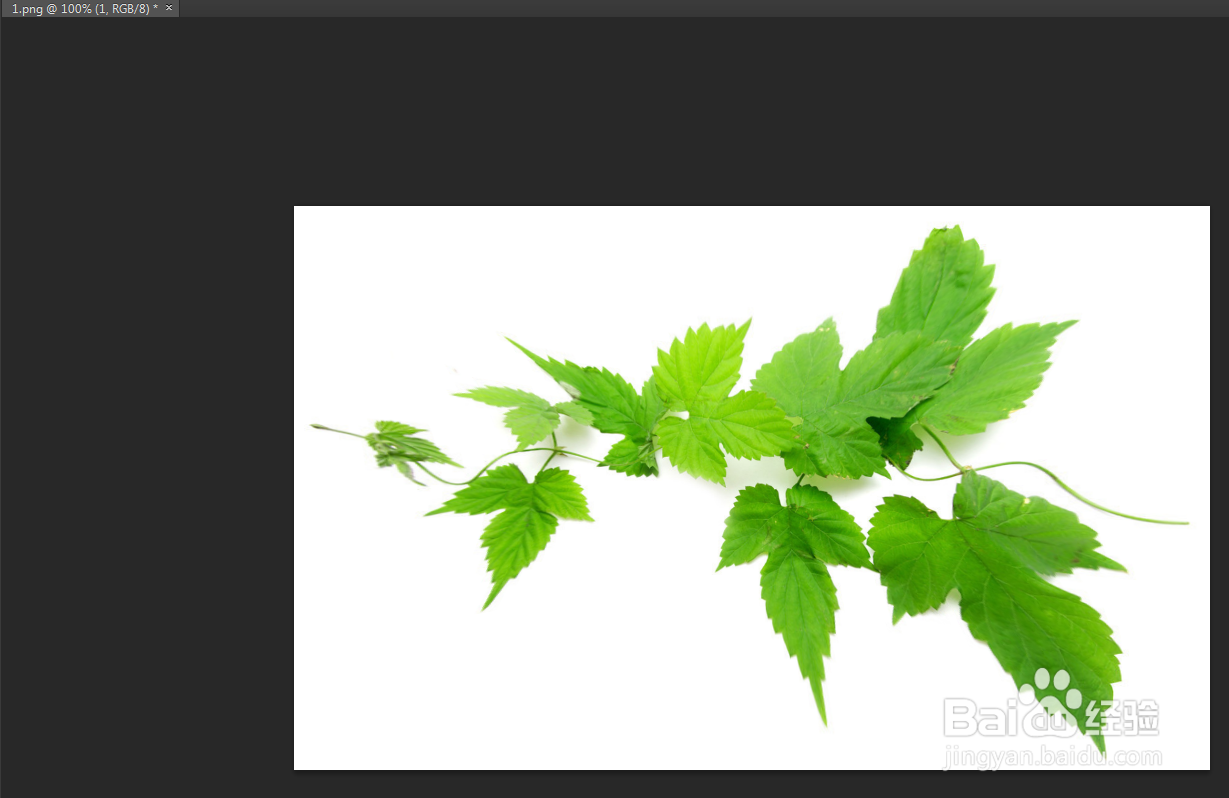
声明:本网站引用、摘录或转载内容仅供网站访问者交流或参考,不代表本站立场,如存在版权或非法内容,请联系站长删除,联系邮箱:site.kefu@qq.com。
阅读量:120
阅读量:95
阅读量:156
阅读量:130
阅读量:56